Een werkblad naar een andere werkmap kopiëren of verplaatsen in Excel

Soms moet u een werkblad kopiëren of verplaatsen naar een andere werkmap in Excel of een kopie van een werkblad maken in dezelfde werkmap. Misschien wilt u wijzigingen aanbrengen, maar het originele werkblad behouden.
Eerst laten we u zien hoe u een werkblad van de ene werkmap naar de andere kopieert, of het nu een bestaande werkmap is of een nieuwe. Klik met de rechtermuisknop op het tabblad voor het werkblad dat u wilt kopiëren en selecteer "Verplaatsen of kopiëren" in het pop-upmenu.
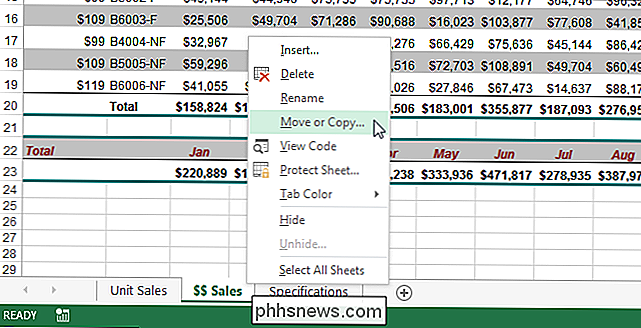
Selecteer in het dialoogvenster "Verplaatsen of kopiëren" de werkmap waarnaar u het werkblad wilt kopiëren de vervolgkeuzelijst "Boeken".
OPMERKING: om het geselecteerde werkblad naar een bestaande werkmap te kopiëren, moet die werkmap open zijn. Als de werkmap waarnaar u het werkblad wilt kopiëren niet open is, zal deze niet beschikbaar zijn in de vervolgkeuzelijst "Te boeken".
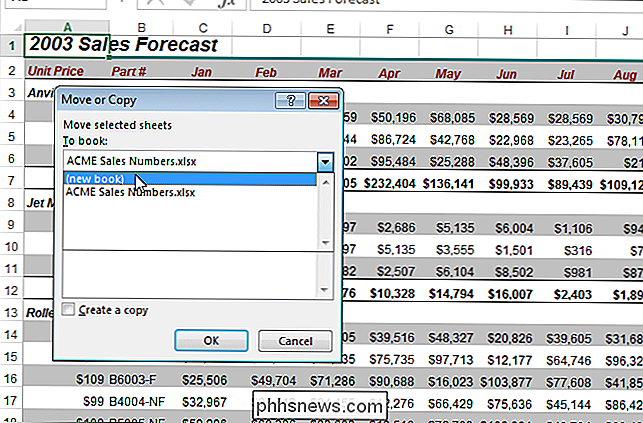
We gaan het geselecteerde werkblad kopiëren naar een nieuwe werkmap, dus selecteer "(Nieuw boek)" in de vervolgkeuzelijst "Boeken". Schakel het selectievakje "Een kopie maken" in. Omdat we een nieuwe werkmap maken, staan er geen werkbladen in de lijst 'Voor vel', voordat we het gekopieerde werkblad kunnen invoegen. Het is het enige werkblad in de nieuwe werkmap. OPMERKING: als u het werkblad naar de andere werkmap wilt verplaatsen, schakelt u het selectievakje "Een kopie maken" niet in.
Klik op "OK". Er wordt een nieuwe werkmap gemaakt en het werkblad wordt erin gekopieerd. Als u ervoor hebt gekozen het werkblad te verplaatsen, bevindt dit zich niet meer in de oorspronkelijke werkmap.
U kunt ook een kopie van een werkblad in dezelfde werkmap maken. U wilt dit misschien doen als u wijzigingen wilt aanbrengen in een werkblad, maar u het origineel niet wilt wijzigen. Open het dialoogvenster "Verplaatsen of kopiëren" op dezelfde manier als we eerder in dit artikel hebben beschreven. Standaard is de huidige werkmap geselecteerd in de vervolgkeuzelijst "Om te boeken", dus verander dat niet. Selecteer in de lijst "Voorblad" het blad waarvoor u het gekopieerde werkblad wilt invoegen. We kiezen ervoor om de kopie van het werkblad aan het einde van de huidige werkbladen in te voegen. Schakel het selectievakje "Een kopie maken" in en klik op "OK".
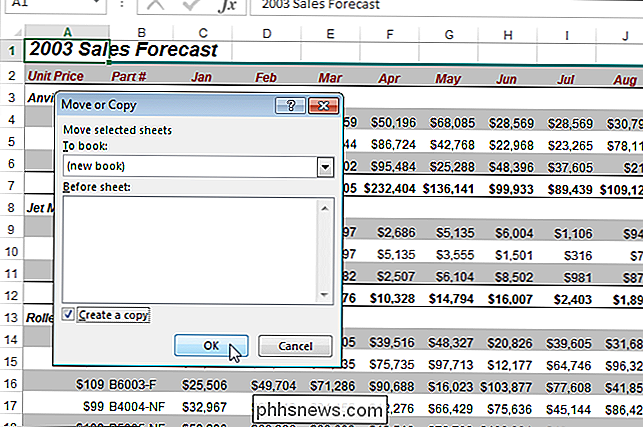
Het werkblad wordt rechts van de huidige werkbladtabbladen ingevoegd.
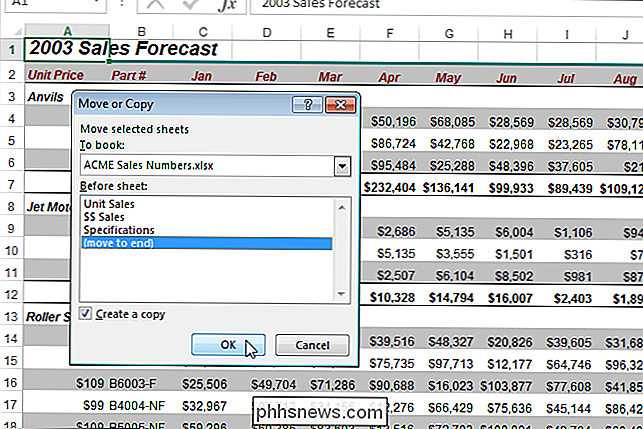
Deze functie is een handige manier om uw werkbladen en werkmappen opnieuw in te delen. Mogelijk moet u iets doen, zoals alleen een bepaald werkblad van een werkmap aan iemand verstrekken zonder de hele werkmap te verzenden.
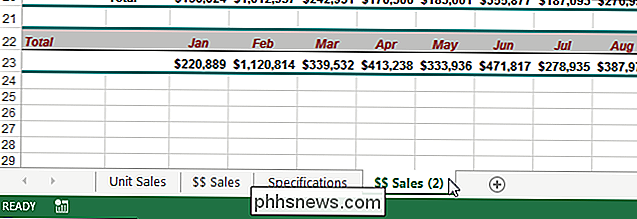

Maak Google Chrome Incognito Mode Desktop Shortcut
De incognitomodus van Google Chrome is een geweldige manier om de browser te gebruiken zonder dat uw browser- of downloadgeschiedenis lokaal wordt opgeslagen op uw computer of in uw Google-account. Het is een eenvoudige manier om privé te bladeren, zodat iedereen die fysieke toegang tot de computer heeft, niet kan zien welke sites u hebt bezocht.

Waarom laat Linux gebruikers toe om de rootdirectory te verwijderen?
Meestal voert geen van ons vrijwillig een actie uit die onze besturingssystemen letterlijk zal breken en ons zal dwingen ze opnieuw te installeren. Maar wat als een dergelijke actie gemakkelijk zou kunnen plaatsvinden, zelfs bij toeval van de kant van de gebruiker? De SuperUser Q & A-post van vandaag biedt het antwoord op de vraag van een verwarde lezer.



